- Pengarang Abigail Brown [email protected].
- Public 2023-12-17 06:56.
- Diubah suai terakhir 2025-01-24 12:18.
Apa yang Perlu Diketahui
- Anda mungkin perlu masuk ke BIOS jika anda memasang perkakasan baharu atau perlu mendayakan atau melumpuhkan ciri terbina dalam komputer anda.
- Hanya mulakan semula komputer anda dan cari mesej "persediaan, " "konfigurasi, " atau "BIOS", yang akan memberitahu anda kekunci mana yang hendak ditekan.
- Kunci biasa termasuk Esc, Tab, Del atau salah satu daripada kekunci fungsi, selalunya F2 atau F10.
Cara Memasuki BIOS
Langkah di bawah boleh digunakan untuk mengakses utiliti persediaan BIOS pada PC anda, tidak kira sistem pengendalian yang dipasang. Ini kerana BIOS adalah sebahagian daripada perkakasan papan induk anda dan tiada kaitan langsung dengan apa yang ada pada cakera keras anda.
Masuk ke BIOS tidak sukar sama sekali, tetapi ia boleh menjadi rumit pada sesetengah sistem. Lihat senarai petua kami yang luas di bahagian bawah halaman jika anda bergelut selepas mencubanya.
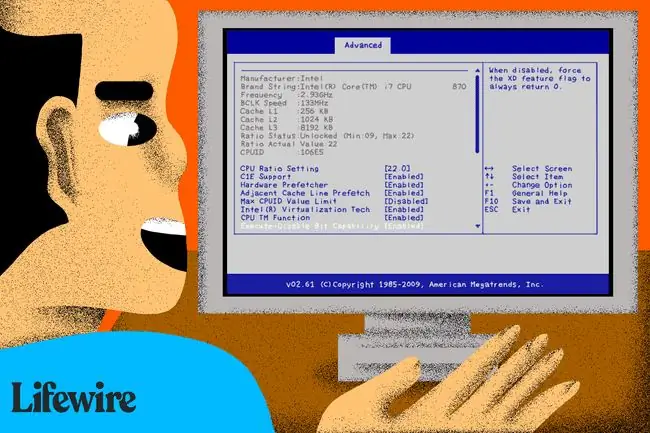
- Mulakan semula komputer anda atau hidupkannya jika ia sudah dimatikan.
-
Tonton mesej "memasuki persediaan" dalam beberapa saat pertama selepas menghidupkan komputer anda. Mesej ini sangat berbeza dari komputer ke komputer dan juga termasuk kekunci atau kekunci yang perlu anda tekan untuk memasuki BIOS.
Berikut ialah beberapa cara biasa anda mungkin melihat mesej akses BIOS ini:
- Tekan [kekunci] untuk memasuki persediaan
- Persediaan: [kunci]
- Masukkan BIOS dengan menekan [kekunci]
- Tekan [kekunci] untuk memasuki persediaan BIOS
- Tekan [kekunci] untuk mengakses BIOS
- Tekan [kekunci] untuk mengakses konfigurasi sistem
-
Tekan cepat kekunci atau kekunci yang diarahkan oleh mesej sebelumnya.
Anda mungkin perlu menekan kekunci akses BIOS beberapa kali untuk memasuki BIOS. Jangan tahan kekunci atau tekan terlalu banyak kali atau sistem anda mungkin ralat atau terkunci. Jika itu berlaku, mulakan semula dan cuba lagi.
Jika anda tidak memahami urutan kunci yang diperlukan untuk masuk ke BIOS, rujuk salah satu daripada senarai ini atau lihat petua di bawah:
- Kekunci Akses Utiliti Persediaan BIOS untuk Sistem Komputer Popular
- Kekunci Akses Utiliti Persediaan BIOS untuk Papan Induk Popular
- Kekunci Akses Utiliti Persediaan BIOS untuk Pengeluar Utama BIOS
-
Gunakan utiliti persediaan BIOS seperti yang diperlukan.
Ini mungkin bermakna mengurus tetapan memori, mengkonfigurasi cakera keras baharu, menukar susunan but, menetapkan semula kata laluan BIOS atau tugas lain.
Petua & Maklumat Lanjut Mengenai Memasuki BIOS
Memasuki BIOS boleh menjadi sukar, jadi berikut ialah beberapa bantuan lagi berdasarkan beberapa senario biasa yang telah kami lihat:
Ada Gambar Bukan Mesej
Komputer anda mungkin dikonfigurasikan untuk menunjukkan logo komputer anda dan bukannya mesej BIOS penting. Tekan Esc atau Tab semasa logo ditunjukkan untuk mengeluarkannya.
Anda Tidak Menangkap Kekunci Mana Yang Perlu Ditekan
Sesetengah komputer bermula terlalu cepat untuk melihat mesej akses BIOS. Jika ini berlaku, tekan kekunci Pause/Break pada papan kekunci anda untuk membekukan skrin semasa permulaan. Tekan sebarang kekunci untuk "menyahjeda" komputer anda dan teruskan but.
Masalah Menjeda Skrin Permulaan
Jika anda menghadapi masalah menekan butang jeda tepat pada masanya, hidupkan komputer anda dengan papan kekunci anda dicabut palam. Anda sepatutnya menerima ralat papan kekunci yang akan menjeda proses permulaan cukup lama untuk anda melihat kekunci yang diperlukan untuk memasuki BIOS!
Menggunakan Papan Kekunci USB pada Komputer Lama
Sesetengah PC dengan kedua-dua sambungan PS/2 dan USB dikonfigurasikan untuk hanya membenarkan input USB selepas POST. Ini bermakna jika anda menggunakan papan kekunci USB, mungkin mustahil untuk mengakses BIOS. Dalam kes itu, anda perlu menyambungkan papan kekunci PS/2 yang lebih lama ke PC anda untuk mengakses BIOS.
Soalan Lazim
Bagaimana cara saya menetapkan semula BIOS?
Cara paling mudah untuk menetapkan semula BIOS ialah menetapkan semula kepada lalai kilang. Perkataan mungkin berbeza bergantung pada pengilang BIOS anda tetapi harus ditulis sesuatu yang serupa dengan lalai kilang, tetapkan semula BIOS, kosongkan BIOS dan banyak lagi.
Bagaimanakah cara saya flash BIOS saya?
Proses untuk mengemas kini akan berbeza-beza bergantung pada pengilang motherboard anda. Selepas anda membuat sandaran data anda, pergi ke tapak web pengilang dan muat turun pemasang. Ikut arahan yang mereka berikan.






